轻松掌握PDF转Word的技巧与工具,让文档转换不再难
在日常工作中,我们经常遇到需要将PDF文件转换为Word文档的情况,无论是处理合同、报告还是其他重要文件,PDF格式虽然便于查看和打印,但在编辑时却显得力不从心,相比之下,Word文档提供了更多的灵活性和编辑功能,如何高效地将PDF转换成Word呢?本文将详细介绍几种常见且实用的方法,帮助你轻松应对这一需求。
一、为什么需要将PDF转换为Word?
PDF(Portable Document Format)是一种广泛使用的文件格式,因其跨平台兼容性和保真度而备受欢迎,PDF文件通常被设计为只读模式,无法直接进行文本或格式的修改,当我们需要对内容进行编辑、注释或进一步加工时,就需要将其转换为更灵活的Word文档格式,以下是几个常见的应用场景:
1、合同修改:收到客户发来的PDF合同后,如果需要添加条款或修改部分内容,直接在PDF上操作非常不便。
2、报告撰写:科研人员或企业员工在整理研究报告时,可能需要整合多个PDF资料,并对其进行排版和编辑。
3、简历优化:求职者在投递简历时,可能会收到一些模板化的PDF文件,为了突出个人优势,需要将其转换为可编辑的Word格式。
二、PDF转Word的基本原理
要理解PDF转Word的过程,首先要了解这两种格式的区别,PDF文件是基于页面布局的,所有元素(文字、图片、表格等)都被固定在特定位置,以确保无论在哪种设备上打开都能保持一致的外观,而Word文档则是基于流式布局的,内容可以根据窗口大小自动调整,允许用户自由编辑。
PDF转Word的核心在于将固定布局的内容重新组织为流式结构,同时尽量保留原有的格式和样式,这个过程可以通过以下两种方式实现:
1、光学字符识别(OCR)技术:对于扫描件或图像形式的PDF文件,OCR技术可以识别并提取其中的文字信息,然后将其转换为可编辑的文本。
2、格式解析与重构:对于由电子文档生成的PDF文件,转换工具会解析其内部结构,提取文本、表格、图片等元素,并按照Word的格式进行重组。
三、常用PDF转Word工具推荐
目前市面上有许多优秀的PDF转Word工具,它们各有特点,适合不同的使用场景,下面我们将介绍几款主流工具及其优缺点。
1. Adobe Acrobat Pro DC
作为PDF领域的标杆产品,Adobe Acrobat Pro DC不仅具备强大的编辑功能,还能高效地将PDF转换为Word文档,它通过内置的“导出PDF”功能,可以轻松完成转换操作,并且支持多种输出格式(如Word、Excel、HTML等),Acrobat还提供了丰富的自定义选项,例如是否保留原文件的超链接、书签等。
优点:
- 转换质量高,特别是对于复杂排版的文档。
- 支持批量转换,提高工作效率。
- 提供详细的预览功能,方便检查转换效果。
缺点:

- 价格较高,不适合偶尔使用的需求。
- 操作界面相对复杂,初学者可能需要一定时间适应。
2. Smallpdf
Smallpdf是一款在线PDF工具集合,涵盖了从压缩到合并等各种实用功能,它的PDF转Word服务简单易用,只需上传文件即可开始转换,更重要的是,Smallpdf支持多种语言的PDF文件,并且能够较好地保留原文档的格式,对于中小型企业和个人用户来说,这是一个非常经济实惠的选择。
优点:
- 免费试用,无需下载安装软件。
- 界面友好,操作简便。
- 文件大小限制较低,适合日常使用。
缺点:
- 对于特别复杂的PDF文件,转换效果可能不如专业软件。
- 需要网络连接,存在一定的安全风险(建议选择可靠的云服务商)。
3. Wondershare PDFelement
Wondershare PDFelement是一款功能全面的PDF编辑器,除了基本的阅读和注释外,它也拥有出色的PDF转Word能力,该软件采用了先进的OCR技术,能够准确识别并转换扫描件中的文字,同时还提供了一些独特的功能,比如智能表单识别和批注迁移等。
优点:
- OCR识别精度高,适用于各种类型的PDF文件。
- 界面简洁直观,容易上手。
- 支持离线使用,保护隐私。
缺点:
- 高级功能需购买完整版授权。
- 在处理大规模数据时速度稍慢。
4. Microsoft Word自带功能
很多人不知道的是,Microsoft Word本身其实已经具备了基本的PDF转Word功能,如果你使用的是Office 2013及以上版本,只需将PDF文件直接拖入Word窗口中,软件就会自动尝试将其转换为可编辑的文档,尽管这种方式的转换效果不算完美,但对于简单的文本类PDF来说已经足够用了。
优点:
- 方便快捷,不需要额外安装软件。
- 完全免费,适合临时应急。
缺点:
- 格式保留较差,尤其是包含大量图表或特殊排版的PDF。
- 不支持OCR识别,无法处理扫描件。
四、实际操作步骤及注意事项
我们将以Adobe Acrobat Pro DC为例,详细介绍具体的转换步骤:
1、启动软件并打开PDF文件:双击桌面上的Adobe Acrobat图标,进入主界面后点击“文件”菜单中的“打开”,找到并加载需要转换的PDF文档。
2、选择导出功能:在左侧导航栏中找到“导出PDF”选项,点击后会出现一个弹窗,列出了多种目标格式,在这里选择“Microsoft Word”作为输出类型。
3、设置保存路径和选项:确认文件名和存储位置,勾选“保留原格式”复选框以确保最佳的转换效果,如果你希望简化操作,也可以取消此选项,但这样可能导致部分样式丢失。
4、开始转换:点击“确定”按钮,Acrobat会自动进行转换工作,并在完成后弹出提示框告知你结果,你可以打开新生成的Word文档进行查看和编辑。
在整个过程中,有几个关键点需要注意:
文件完整性:确保原始PDF文件没有损坏或加密,否则会影响转换成功率。
字体嵌入情况:如果PDF中使用了特殊字体,最好提前确认这些字体是否已正确嵌入,以免转换后的文字出现乱码现象。
图片处理:对于含有大量图片的PDF,建议先降低分辨率再进行转换,以减少最终Word文档的体积。
五、结语与建议
通过上述介绍,相信大家已经掌握了PDF转Word的基本原理和常用方法,无论你是初次接触这项技能的新手,还是有经验的专业人士,在选择合适的工具时都应根据自身需求做出权衡,对于追求高质量转换和复杂排版要求的用户,Adobe Acrobat Pro DC无疑是最佳选择;而对于普通办公场景下的轻量级应用,则可以选择更加便捷且免费的在线工具如Smallpdf。
随着技术的进步,未来可能会涌现出更多创新性的解决方案来满足不同层次的需求,保持对新技术的关注,及时更新自己的知识体系,才能在日益激烈的职场竞争中立于不败之地,希望这篇文章能为你带来切实的帮助,祝你在文档处理方面更加得心应手!


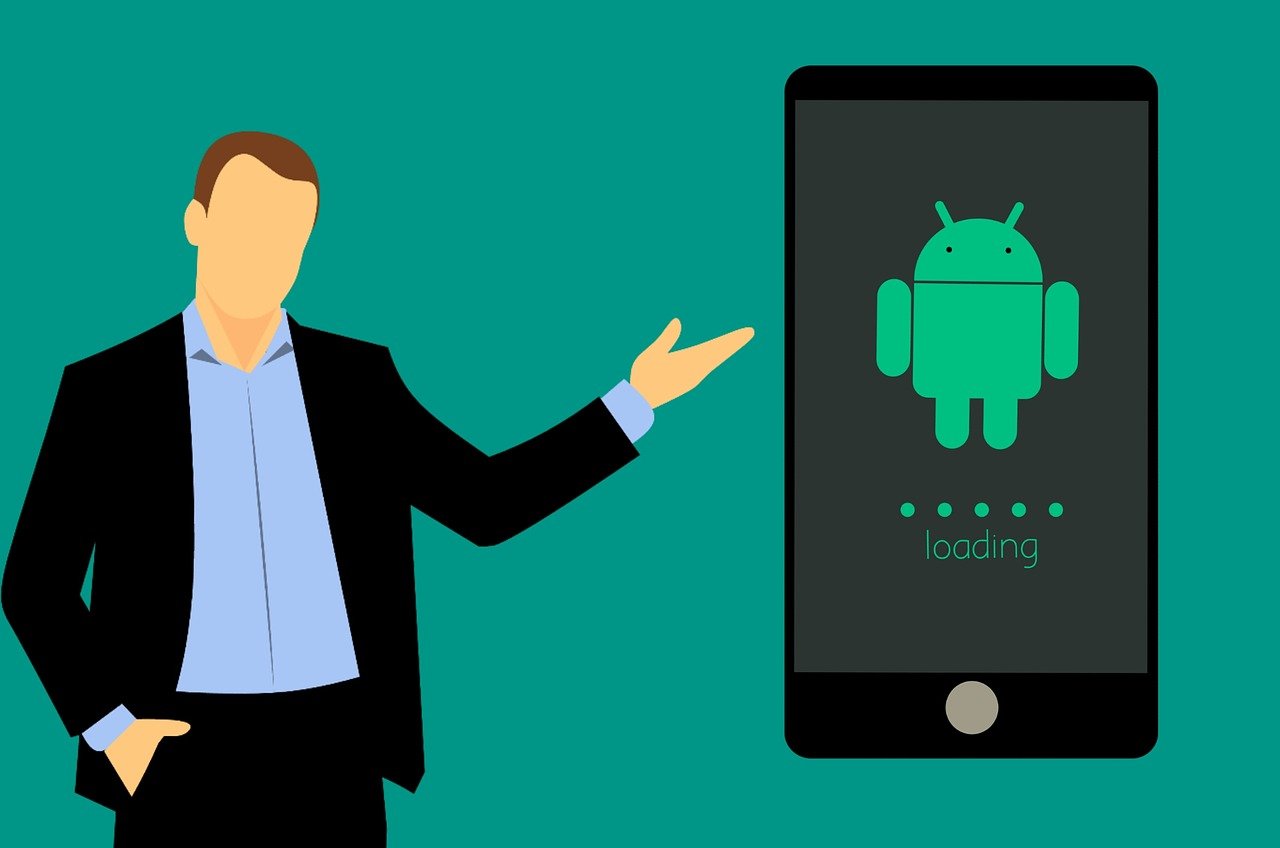



195 条评论